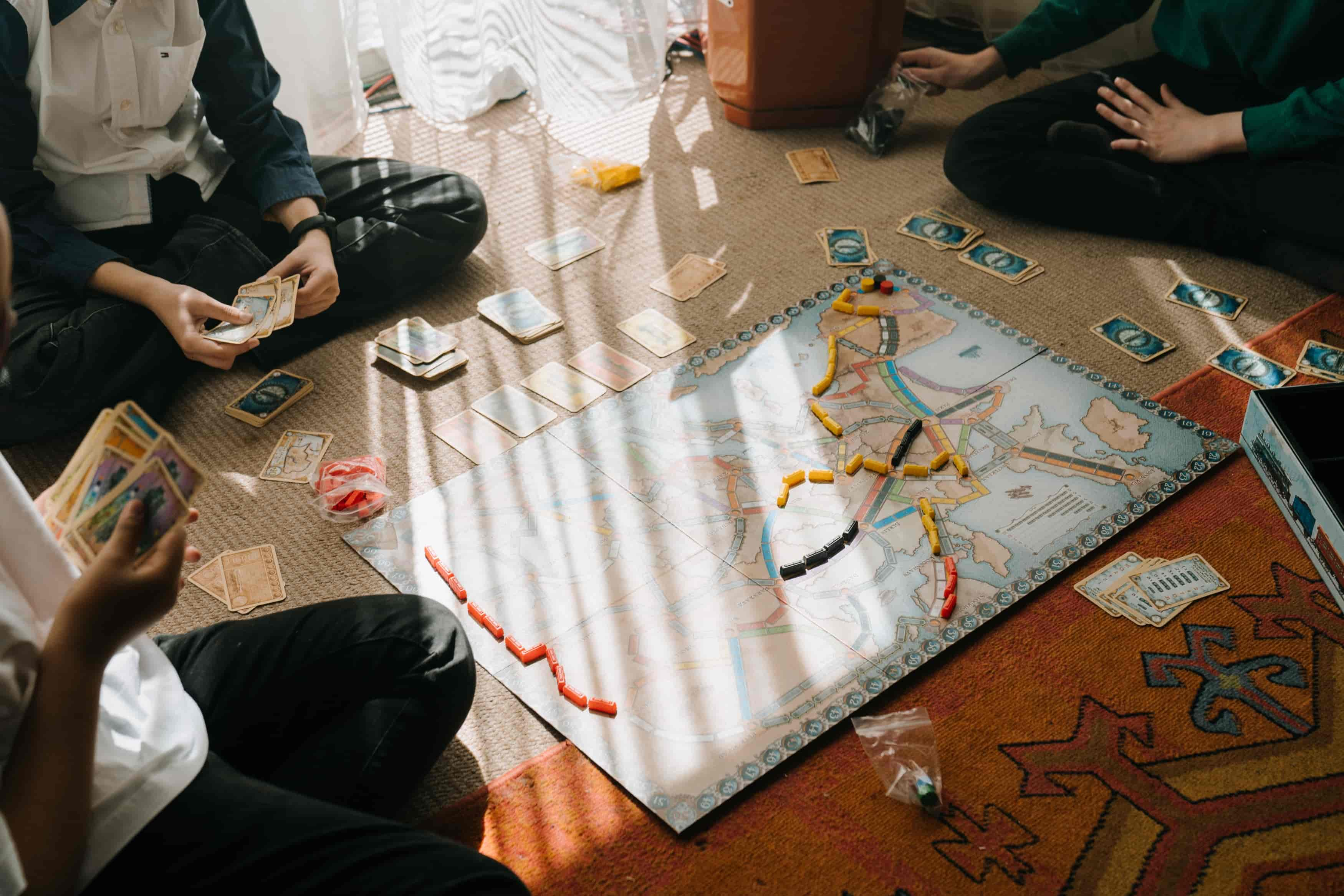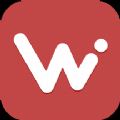win7显示器不能满屏显示怎么办_win7显示器不能满屏显示的解决教程
作者:56下载小编 来源:56下载 时间:2024-07-20 15:10:54
有不少朋友仍在使用win7专业版系统,一方面可能是因为怀旧、舍不得更换,另一方面可能就是因为习惯问题,使用的时间长、用起来顺手就不想更换了。使用win7系统遇到的问题也不少,下面小编就给大家详细介绍一下win7显示器不能满屏显示的解决教程。
具体方法如下:
第一步:鼠标右键点击win7桌面空白处,选择“屏幕分辨率”进入,如图所示。
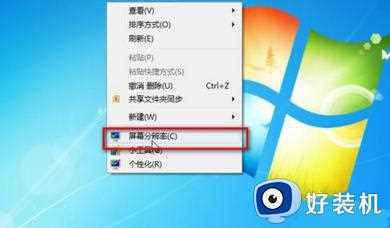
第二步:在打开的屏幕分辨率界面中,将分辨率调整至推荐并保存设置,如图所示。

第三步:电脑会开始弹出询问窗口,点击“保留更改”即可,win7显示器无法全屏显示的问题就成功解决了。

以上就是小编为您带来的关于win7显示器不能满屏显示的解决教程的全部内容,跟着上面的步骤一步步来进行操作吧,想要更过多资讯请关注好装机。